ಪರಿವಿಡಿ
ನಿಮ್ಮ ತ್ವರಿತ ಉತ್ತರ:
YouTube ಚಾನಲ್ ಎಷ್ಟು ವೀಡಿಯೊಗಳನ್ನು ಹೊಂದಿದೆ ಎಂಬುದನ್ನು ನೋಡಲು, ನೀವು www.youtube.com ಗೆ ಹೋಗುವ ಮೂಲಕ ವೆಬ್ ಬ್ರೌಸರ್ನಿಂದ YouTube ಅನ್ನು ತೆರೆಯಬೇಕಾಗುತ್ತದೆ.
ನಂತರ ನೀವು ಚಾನಲ್ನ ಪುಟವನ್ನು ಪ್ರವೇಶಿಸಬೇಕಾಗುತ್ತದೆ. ಚಾನಲ್ನ ಪುಟವನ್ನು ಪ್ರವೇಶಿಸಲು, ನಿಮ್ಮ ಮುಖಪುಟದಿಂದ ಅದರ ಯಾವುದೇ ವೀಡಿಯೊಗಳನ್ನು ನೀವು ಕ್ಲಿಕ್ ಮಾಡಬಹುದು ಮತ್ತು ಚಾನಲ್ನ ಪುಟವನ್ನು ತೆರೆಯಲು ಚಾನಲ್ನ ಹೆಸರಿನ ಮೇಲೆ ಕ್ಲಿಕ್ ಮಾಡಲು ವೀಡಿಯೊ ಪರದೆಯಿಂದ ಕೆಳಗೆ ಸ್ಕ್ರಾಲ್ ಮಾಡಬಹುದು.
ಆದಾಗ್ಯೂ, ನೀವು ಹುಡುಕಾಟ ಬಾಕ್ಸ್ನಲ್ಲಿ ನೇರವಾಗಿ ಚಾನಲ್ಗಾಗಿ ಹುಡುಕಬಹುದು ಮತ್ತು ನಂತರ ಫಲಿತಾಂಶಗಳಿಂದ, ಚಾನಲ್ನ ಪುಟಕ್ಕೆ ಪ್ರವೇಶಿಸಲು ಚಾನಲ್ ಅನ್ನು ಕ್ಲಿಕ್ ಮಾಡಿ.
ನೀವು ವೀಡಿಯೋಸ್ <2 ಗೆ ಪ್ರವೇಶಿಸಬೇಕಾಗುತ್ತದೆ> ಚಾನಲ್ನ ವಿಭಾಗ ಮತ್ತು ನಂತರ ಎಲ್ಲವನ್ನೂ ಪ್ಲೇ ಮಾಡಿ ಆಯ್ಕೆಯನ್ನು ಅಪ್ಲೋಡ್ಗಳು ಮೇಲೆ ಕ್ಲಿಕ್ ಮಾಡಿ.
ಇದು ಚಾನಲ್ನಲ್ಲಿನ ಎಲ್ಲಾ ವೀಡಿಯೊಗಳನ್ನು ಒಳಗೊಂಡಿರುವ ಪ್ಲೇಪಟ್ಟಿಯನ್ನು ಪ್ಲೇ ಮಾಡಲು ಪ್ರಾರಂಭಿಸುತ್ತದೆ .
YouTube ಪರದೆಯ ಬಲ ಸೈಡ್ಬಾರ್ನಲ್ಲಿ ನೀವು ಪ್ಲೇಪಟ್ಟಿಯನ್ನು ನೋಡಲು ಸಾಧ್ಯವಾಗುತ್ತದೆ.
ಪ್ಲೇಪಟ್ಟಿಯ ಮೇಲ್ಭಾಗದಲ್ಲಿ, ನೀವು ಚಾನಲ್ನ ಹೆಸರನ್ನು ಕಾಣುವಿರಿ ಮತ್ತು ಅದರ ಕೆಳಗೆ , ಇದು ಭಿನ್ನರಾಶಿಗಳಲ್ಲಿ ಸಂಖ್ಯೆಯನ್ನು ಪ್ರದರ್ಶಿಸುತ್ತದೆ.
ಛೇದವು ಚಾನಲ್ನಲ್ಲಿರುವ ಒಟ್ಟು ವೀಡಿಯೊಗಳ ಸಂಖ್ಯೆಯನ್ನು ಸೂಚಿಸುತ್ತದೆ. ಉದಾಹರಣೆಗೆ: 1/ 850. ಇಲ್ಲಿ 850 ಎಂಬುದು ಚಾನಲ್ ಹೊಂದಿರುವ ಒಟ್ಟು ವೀಡಿಯೊಗಳ ಸಂಖ್ಯೆ.
YouTube ಚಾನೆಲ್ ಎಷ್ಟು ವೀಡಿಯೊಗಳನ್ನು ಹೊಂದಿದೆ ಎಂಬುದನ್ನು ನೋಡುವುದು ಹೇಗೆ:
ಅನುಸರಿಸಿ ನೋಡಲು ಕೆಳಗಿನ ಹಂತಗಳು:
ಹಂತ 1: ಲ್ಯಾಪ್ಟಾಪ್ನಲ್ಲಿ ವೆಬ್ ಬ್ರೌಸರ್ನಿಂದ YouTube ತೆರೆಯಿರಿ
ನೀವು ಚಾನೆಲ್ ಇಲ್ಲಿಯವರೆಗೆ ಎಷ್ಟು ವೀಡಿಯೊಗಳನ್ನು ಅಪ್ಲೋಡ್ ಮಾಡಿದೆ ಎಂಬುದನ್ನು ಕಂಡುಹಿಡಿಯಲು ಪ್ರಯತ್ನಿಸುತ್ತಿದ್ದರೆ ನೀವು ಮಾಡಬಹುದುಅದು ಕೂಡ. ಈ ವಿಧಾನಕ್ಕಾಗಿ, ನೀವು YouTube ಅನ್ನು ತೆರೆಯಲು ನಿಮ್ಮ PC ಅನ್ನು ಬಳಸಬೇಕಾಗುತ್ತದೆ.
YouTube ತೆರೆಯಲು ನೀವು www.youtube.com ಗೆ ಹೋಗಬೇಕಾಗುತ್ತದೆ ಮತ್ತು ನಿಮ್ಮನ್ನು YouTube ಮುಖಪುಟಕ್ಕೆ ಕರೆದೊಯ್ಯಲಾಗುತ್ತದೆ.
ಪರದೆಯ ಮೇಲೆ, ನೀವು ಎಡಭಾಗವನ್ನು ನೋಡಲು ಸಾಧ್ಯವಾಗುತ್ತದೆ YouTube ನ ಎಲ್ಲಾ ವಿಭಿನ್ನ ವಿಭಾಗಗಳ ಹೆಸರುಗಳನ್ನು ಹೊಂದಿರುವ ಸೈಡ್ಬಾರ್ ಮತ್ತು ಪರದೆಯ ದೊಡ್ಡ ವಿಭಾಗದಲ್ಲಿ, ನೀವು ವೀಕ್ಷಿಸಲು ಎಲ್ಲಾ ವೀಡಿಯೊಗಳನ್ನು ವೀಕ್ಷಿಸಲು ನಿಮಗೆ ಸಾಧ್ಯವಾಗುತ್ತದೆ.
ನಮಗೆ ತಿಳಿದಿರುವಂತೆ, ಸಾಮಾಜಿಕ ಮಾಧ್ಯಮದಲ್ಲಿ , ನಿಮ್ಮ ಚಾನಲ್ ಅನ್ನು ಬೆಳೆಸಲು, ನೀವು ಸ್ಥಿರತೆಯನ್ನು ಕಾಪಾಡಿಕೊಳ್ಳಬೇಕು ಮತ್ತು ಆಗಾಗ್ಗೆ ಗುಣಮಟ್ಟದ ವಿಷಯವನ್ನು ಅಪ್ಲೋಡ್ ಮಾಡುವ ಮೂಲಕ ಮಾತ್ರ ಅದನ್ನು ಸಾಧಿಸಬಹುದು.
ಹಂತ 2: ಚಾನಲ್ನ ಪುಟಕ್ಕೆ ಹೋಗಿ
ಮುಖಪುಟ ಪರದೆಯಿಂದ, ನೀವು ವೀಕ್ಷಿಸಲು ಬಯಸುವ ಒಟ್ಟು ವೀಡಿಯೊಗಳ ಚಾನಲ್ನ ಪುಟಕ್ಕೆ ನೀವು ಹೋಗಬೇಕಾಗುತ್ತದೆ. ಆದ್ದರಿಂದ, ನೀವು YouTube ಪುಟದ ಮೇಲ್ಭಾಗದಲ್ಲಿ ಪ್ರದರ್ಶಿಸಲಾದ ಹುಡುಕಾಟ ಪಟ್ಟಿಯಲ್ಲಿ ಚಾನಲ್ ಅನ್ನು ಹುಡುಕಬೇಕಾಗಿದೆ.
ಆದ್ದರಿಂದ, ಚಾನಲ್ನ ಹೆಸರು ABCD123 ಆಗಿದ್ದರೆ, ನಂತರ ಅದನ್ನು ಹುಡುಕಾಟ ಪೆಟ್ಟಿಗೆಯಲ್ಲಿ ನಮೂದಿಸಿ ಮತ್ತು ಹುಡುಕಾಟದ ಮೇಲೆ ಕ್ಲಿಕ್ ಮಾಡಿ ಬಟನ್. ಫಲಿತಾಂಶದಿಂದ, ಅದರ ಪುಟವನ್ನು ತೆರೆಯಲು ಚಾನಲ್ ಅನ್ನು ಕ್ಲಿಕ್ ಮಾಡಿ.
ಸಹ ನೋಡಿ: ನಿಮ್ಮ ಸಾರ್ವಜನಿಕ ಪ್ರೊಫೈಲ್ ಅನ್ನು ಯಾರು ವೀಕ್ಷಿಸಿದ್ದಾರೆಂದು ನೋಡುವುದು ಹೇಗೆ - Snapchat ವೀಕ್ಷಕ
ಆ ನಿರ್ದಿಷ್ಟ ಚಾನಲ್ನ ವೀಡಿಯೊವು ಫೀಡ್ನ ಮುಖಪುಟದಲ್ಲಿ ಕಾಣಿಸಿಕೊಂಡರೂ ಸಹ, ಅದನ್ನು ಪ್ಲೇ ಮಾಡಲು ನೀವು ವೀಡಿಯೊವನ್ನು ಕ್ಲಿಕ್ ಮಾಡಬೇಕಾಗುತ್ತದೆ . ನಂತರ ವೀಡಿಯೊ ಪರದೆಯಿಂದ ಕೆಳಗೆ ಸ್ಕ್ರಾಲ್ ಮಾಡಿ ಮತ್ತು ನೀವು ವೀಡಿಯೊದ ಕೆಳಗೆ ಚಾನಲ್ ಹೆಸರನ್ನು ನೋಡಲು ಸಾಧ್ಯವಾಗುತ್ತದೆ. ಚಾನಲ್ನ ಪುಟವನ್ನು ಪ್ರವೇಶಿಸಲು ಚಾನಲ್ನ ಹೆಸರಿನ ಮೇಲೆ ಕ್ಲಿಕ್ ಮಾಡಿ.
ಹಂತ 3: VIDEOS > ಎಲ್ಲವನ್ನೂ ಪ್ಲೇ ಮಾಡಿ
ನೀವು ಚಾನಲ್ಗಳ ಪುಟವನ್ನು ಪ್ರವೇಶಿಸಿದ ನಂತರ, ನೀವು ಇದರಲ್ಲಿರುತ್ತೀರಿ ಮುಖಪುಟ ಚಾನೆಲ್ನ ವಿಭಾಗ. ಚಾನಲ್ನ ಹೆಸರಿನ ಕೆಳಗೆ, ಅಕ್ಕಪಕ್ಕದಲ್ಲಿ ಪ್ರದರ್ಶಿಸಲಾದ ಆಯ್ಕೆಗಳ ಸರಣಿಯನ್ನು ನೀವು ನೋಡಲು ಸಾಧ್ಯವಾಗುತ್ತದೆ. ಕೇವಲ ಹೋಮ್, ನೀವು ವೀಡಿಯೋಸ್ ಆಯ್ಕೆಯನ್ನು ಪಡೆಯುತ್ತೀರಿ.

ನೀವು ಎರಡನೇ ಆಯ್ಕೆಯನ್ನು ಅಂದರೆ ವೀಡಿಯೋಸ್<ಅನ್ನು ಕ್ಲಿಕ್ ಮಾಡಬೇಕಾಗುತ್ತದೆ. 2> ಚಾನಲ್ನ ವೀಡಿಯೊ ವಿಭಾಗವನ್ನು ನಮೂದಿಸಲು. ವೀಡಿಯೊ ವಿಭಾಗದಲ್ಲಿ, ನಿರ್ದಿಷ್ಟ ಚಾನಲ್ನಿಂದ YouTube ಪ್ಲಾಟ್ಫಾರ್ಮ್ನಲ್ಲಿ ಅಪ್ಲೋಡ್ ಮಾಡಲಾದ ಎಲ್ಲಾ ವೀಡಿಯೊಗಳೊಂದಿಗೆ ನಿಮ್ಮನ್ನು ಪ್ರದರ್ಶಿಸಲಾಗುತ್ತದೆ.

ಆಯ್ಕೆಗಳ ಸರಪಳಿಯ ಕೆಳಗೆ, ನೀವು <1 ಅನ್ನು ಕಾಣುತ್ತೀರಿ>ಅಪ್ಲೋಡ್ಗಳು ಆಯ್ಕೆ ಮತ್ತು ಅದರ ಮುಂದೆ, ನೀವು ಎಲ್ಲವನ್ನೂ ಪ್ಲೇ ಮಾಡಿ ಆಯ್ಕೆಯನ್ನು ನೋಡಲು ಸಾಧ್ಯವಾಗುತ್ತದೆ. ಈ ವಿಧಾನಕ್ಕಾಗಿ, ನೀವು ಎಲ್ಲವನ್ನೂ ಪ್ಲೇ ಮಾಡಿ ಬಟನ್ ಅನ್ನು ಕ್ಲಿಕ್ ಮಾಡಬೇಕಾಗುತ್ತದೆ.
ಹಂತ 4: ಒಟ್ಟು ವೀಡಿಯೊಗಳ ಸಂಖ್ಯೆಯನ್ನು ನೋಡಿ
ನಂತರ ನೀವು ಪ್ಲೇ ಕ್ಲಿಕ್ ಮಾಡಿದ ನಂತರ ಎಲ್ಲಾ ಬಟನ್, ಅದು ನಿಮ್ಮನ್ನು ಮುಂದಿನ ಪುಟಕ್ಕೆ ಕರೆದೊಯ್ಯುತ್ತದೆ, ಅಲ್ಲಿ ಅವರು ಪ್ಲೇಪಟ್ಟಿಯಲ್ಲಿ ಒಂದರ ನಂತರ ಒಂದರಂತೆ ವೀಡಿಯೊಗಳನ್ನು ಪ್ಲೇ ಮಾಡಲು ಪ್ರಾರಂಭಿಸುತ್ತಾರೆ.
ಪುಟದ ಬಲ ಸೈಡ್ಬಾರ್ನಲ್ಲಿ, ಪಟ್ಟಿಯ ಮೇಲ್ಭಾಗದಲ್ಲಿ ಚಾನಲ್ ಹೆಸರಿನೊಂದಿಗೆ ಪ್ಲೇಪಟ್ಟಿಯನ್ನು ನೋಡಲು ನಿಮಗೆ ಸಾಧ್ಯವಾಗುತ್ತದೆ. ಚಾನಲ್ ಹೆಸರಿನ ಕೆಳಗೆ, ಇದು ಒಂದು ಭಿನ್ನರಾಶಿಯಲ್ಲಿ ಸಂಖ್ಯೆಯನ್ನು ಪ್ರದರ್ಶಿಸುತ್ತದೆ, ಉದಾಹರಣೆಗೆ, 1/450.
ಆದ್ದರಿಂದ ಚಾನಲ್ 450 ವೀಡಿಯೊಗಳನ್ನು ಹೊಂದಿದ್ದು ಅದರಲ್ಲಿ 1 ಅನ್ನು ಪ್ಲೇ ಮಾಡಲಾಗುತ್ತಿದೆ ಎಂದು ಸೂಚಿಸುತ್ತದೆ. ಹೀಗಾಗಿ, ಪ್ಲೇ ಆಗುತ್ತಿರುವ ಪ್ಲೇಪಟ್ಟಿಯು ಅದರಲ್ಲಿ ಚಾನಲ್ನ ಎಲ್ಲಾ ವೀಡಿಯೊಗಳನ್ನು ಒಳಗೊಂಡಿದೆ.

ಜಗತ್ತಿನಾದ್ಯಂತ ಯಶಸ್ವಿ ಯೂಟ್ಯೂಬರ್ಗಳು ತಮ್ಮ ಚಾನಲ್ನಲ್ಲಿ ಸಾವಿರಾರು ವೀಡಿಯೊಗಳನ್ನು ಹೊಂದಿದ್ದಾರೆ. ಚಾನಲ್ನಲ್ಲಿನ ಒಟ್ಟು ವೀಡಿಯೊಗಳ ಸಂಖ್ಯೆಯು a ಪಡೆಯಲು ಸಹಾಯ ಮಾಡುತ್ತದೆYoutube ಪ್ಲಾಟ್ಫಾರ್ಮ್ನಲ್ಲಿ ಒಂದು ನಿರ್ದಿಷ್ಟ ಸ್ಥಾನವನ್ನು ತಲುಪಲು ಎಷ್ಟು ಶ್ರಮ ಬೇಕಾಗುತ್ತದೆ ಎಂಬ ಸ್ಥೂಲ ಕಲ್ಪನೆ.
YouTube ಚಾನಲ್ನಲ್ಲಿ ಎಲ್ಲಾ ವೀಡಿಯೊಗಳನ್ನು ಹೇಗೆ ನೋಡುವುದು:
ನೀವು ನೋಡಲು ಅನುಸರಿಸಬಹುದಾದ ನಾಲ್ಕು ವಿಭಿನ್ನ ವಿಧಾನಗಳು ಇಲ್ಲಿವೆ YouTube ಚಾನಲ್ಗಳಲ್ಲಿನ ಒಟ್ಟು ವೀಡಿಯೊಗಳ ಸಂಖ್ಯೆ.
ವಿಧಾನ 1: ಎಲ್ಲಾ ಪ್ಲೇಪಟ್ಟಿಯಿಂದ ಪ್ಲೇ ಮಾಡಿ
🔴 ಅನುಸರಿಸಲು ಕ್ರಮಗಳು:
ಹಂತ 1: ನಿಮ್ಮ PC ಯಲ್ಲಿ ವೆಬ್ ಬ್ರೌಸರ್ನಿಂದ ನೀವು YouTube ಅನ್ನು ತೆರೆಯುವ ಅಗತ್ಯವಿದೆ.
ಹಂತ 2: ನೀವು ಈಗಾಗಲೇ ಲಾಗ್ ಇನ್ ಆಗದಿದ್ದರೆ ನಿಮ್ಮ YouTube ಪ್ರೊಫೈಲ್ಗೆ ಲಾಗ್ ಇನ್ ಮಾಡಿ .
ಹಂತ 3: ಮುಂದೆ, ನೀವು ನಿಮ್ಮ ಚಾನಲ್ನ ಪುಟಕ್ಕೆ ಹೋಗಬೇಕಾಗುತ್ತದೆ.
ಹಂತ 4: ನಂತರ ಮೇಲಿನ ಬಲ ಮೂಲೆಯಿಂದ, ಕ್ಲಿಕ್ ಮಾಡಿ ನಿಮ್ಮ ಪ್ರೊಫೈಲ್ ಚಿತ್ರ ಐಕಾನ್ ಮೇಲೆ, ತದನಂತರ ಅದು ಆಯ್ಕೆಗಳ ಪಟ್ಟಿಯನ್ನು ಪ್ರದರ್ಶಿಸುತ್ತದೆ.

ಹಂತ 5: ನಿಮ್ಮ ಚಾನಲ್ನ ಮೊದಲ ಆಯ್ಕೆಯನ್ನು ಕ್ಲಿಕ್ ಮಾಡಬೇಕಾಗುತ್ತದೆ.

ಹಂತ 6: ನಿಮ್ಮನ್ನು ನಿಮ್ಮ ಚಾನಲ್ಗೆ ಕರೆದೊಯ್ಯಲಾಗುತ್ತದೆ, ವೀಡಿಯೊಗಳು ವಿಭಾಗಕ್ಕೆ ಪ್ರವೇಶಿಸಲು ವೀಡಿಯೋಸ್ ಕ್ಲಿಕ್ ಮಾಡಿ ತದನಂತರ ಎಲ್ಲವನ್ನೂ ಪ್ಲೇ ಮಾಡಿ.

ಬಲ ಸೈಡ್ಬಾರ್ನಲ್ಲಿ ಕ್ಲಿಕ್ ಮಾಡಿ, ಆ ಸಂಖ್ಯೆಯನ್ನು ವೀಕ್ಷಿಸುವ ಮೂಲಕ ನಿಮ್ಮ ಚಾನಲ್ನಲ್ಲಿ ನೀವು ಹೊಂದಿರುವ ಒಟ್ಟು ವೀಡಿಯೊಗಳ ಸಂಖ್ಯೆಯನ್ನು ನೀವು ನೋಡಲು ಸಾಧ್ಯವಾಗುತ್ತದೆ. ಪ್ಲೇಪಟ್ಟಿಯ ಮೇಲೆ ಪ್ರದರ್ಶಿಸಲಾಗುತ್ತದೆ. ಇದನ್ನು ಭಿನ್ನರಾಶಿ ರೂಪದಲ್ಲಿ ಪ್ರದರ್ಶಿಸಲಾಗುತ್ತದೆ.
ಭಾಗದ ಛೇದವು ನಿಮ್ಮ ಚಾನಲ್ನಲ್ಲಿರುವ ಒಟ್ಟು ವೀಡಿಯೊಗಳ ಸಂಖ್ಯೆಯನ್ನು ಸೂಚಿಸುತ್ತದೆ.


ಇದು ನಿಮ್ಮ ಚಾನಲ್ನ ಸಾರ್ವಜನಿಕ ಮತ್ತು ಖಾಸಗಿ ವೀಡಿಯೊಗಳನ್ನು ಒಳಗೊಂಡಿದೆ.
ವಿಧಾನ 2 : ಲೈಬ್ರರಿಯಿಂದ
🔴 ಅನುಸರಿಸಬೇಕಾದ ಕ್ರಮಗಳು:
ಹಂತ 1: ವೆಬ್ ಬ್ರೌಸರ್ನಿಂದ YouTube ತೆರೆಯಿರಿ ಮತ್ತುನಿಮ್ಮ YouTube ಖಾತೆಗೆ ಸೈನ್ ಇನ್ ಮಾಡಿ.
ಹಂತ 2: ಪರದೆಯ ಮೇಲಿನ ಎಡ ಮೂಲೆಯಲ್ಲಿ, ನೀವು Youtube ಐಕಾನ್ ಅನ್ನು ನೋಡಲು ಸಾಧ್ಯವಾಗುತ್ತದೆ. YouTube ಐಕಾನ್ ಪಕ್ಕದಲ್ಲಿ, ನೀವು ಮೂರು ಸಾಲುಗಳ ಐಕಾನ್ ಅನ್ನು ನೋಡಲು ಸಾಧ್ಯವಾಗುತ್ತದೆ.


ಹಂತ 3: ನೀವು ಮೂರು ಸಾಲುಗಳ ಮೇಲೆ ಕ್ಲಿಕ್ ಮಾಡಬೇಕಾಗುತ್ತದೆ ಐಕಾನ್ ಮತ್ತು ಇದು ಆಯ್ಕೆಗಳ ಪಟ್ಟಿಯನ್ನು ಪ್ರದರ್ಶಿಸುತ್ತದೆ.

ಹಂತ 4: ಪಟ್ಟಿಯು ಹಲವಾರು ಆಯ್ಕೆಗಳನ್ನು ಹೊಂದಿದೆ. ನೀವು ನಾಲ್ಕನೇ ಆಯ್ಕೆಗೆ ಹೋಗಬೇಕಾಗುತ್ತದೆ. ಆದ್ದರಿಂದ, ಪಟ್ಟಿಯಿಂದ ಲೈಬ್ರರಿ ಮೇಲೆ ಕ್ಲಿಕ್ ಮಾಡಿ ಮತ್ತು ನಿಮ್ಮ YouTube ಚಾನಲ್ನ ಲೈಬ್ರರಿಗೆ ನಿಮ್ಮನ್ನು ಕರೆದೊಯ್ಯಲಾಗುತ್ತದೆ.
ಸಹ ನೋಡಿ: ಈ ಸಾಧನದಲ್ಲಿ ಈ ಖಾತೆಯನ್ನು ಫೇಸ್ಬುಕ್ಗೆ ಲಾಗ್ ಇನ್ ಮಾಡಲಾಗಿದೆ - ಸ್ಥಿರವಾಗಿದೆ
ಹಂತ 5: ಬಲ ಸೈಡ್ಬಾರ್ನಲ್ಲಿ ಲೈಬ್ರರಿಯಲ್ಲಿ, ನಿಮ್ಮ ಚಾನಲ್ನ ಹೆಸರನ್ನು ನೋಡಲು ನಿಮಗೆ ಸಾಧ್ಯವಾಗುತ್ತದೆ. ಅದರ ಅಡಿಯಲ್ಲಿ, ಅಪ್ಲೋಡ್ಗಳು ಆಯ್ಕೆ ಇದೆ. ಅಪ್ಲೋಡ್ಗಳು ಮುಂದೆ, ಅದು ಸಂಖ್ಯೆಯನ್ನು ಪ್ರದರ್ಶಿಸುತ್ತದೆ. ಇದು ನಿಮ್ಮ ಚಾನಲ್ನಲ್ಲಿ ನೀವು ಹೊಂದಿರುವ ಒಟ್ಟು ವೀಡಿಯೊಗಳ ಸಂಖ್ಯೆ. ಇದು ನಿಮ್ಮ ಚಾನಲ್ನಲ್ಲಿರುವ ಸಾರ್ವಜನಿಕ ವೀಡಿಯೊಗಳನ್ನು ಮಾತ್ರ ಒಳಗೊಂಡಿರುತ್ತದೆ.

ವಿಧಾನ 3: ನಿಮ್ಮ ಫೋನ್ನಲ್ಲಿರುವ YouTube ಅಪ್ಲಿಕೇಶನ್ನಿಂದ
YouTube ನಲ್ಲಿ ಯಾವುದೇ ಚಾನಲ್ನಲ್ಲಿ ಒಟ್ಟು ವೀಡಿಯೊಗಳ ಸಂಖ್ಯೆಯನ್ನು ಕಂಡುಹಿಡಿಯಲು ಈ ವಿಧಾನವು ನಿಮಗೆ ಸಹಾಯ ಮಾಡುತ್ತದೆ.
ಹಂತ 1: ಈ ವಿಧಾನವನ್ನು ನಿರ್ವಹಿಸಲು ನಿಮ್ಮ ಮೊಬೈಲ್ ಫೋನ್ ಅನ್ನು ನೀವು ಬಳಸಬೇಕಾಗುತ್ತದೆ.
ಹಂತ 2: ನಿಮ್ಮ ಮೊಬೈಲ್ನಲ್ಲಿ YouTube ಅಪ್ಲಿಕೇಶನ್ ತೆರೆಯಿರಿ. ಅಪ್ಲಿಕೇಶನ್ ಅನ್ನು ನವೀಕರಿಸಲಾಗಿದೆಯೇ ಎಂದು ಖಚಿತಪಡಿಸಿಕೊಳ್ಳಿ, ಆದರೆ ಅದು ಇಲ್ಲದಿದ್ದರೆ ಅದನ್ನು ನವೀಕರಿಸಿ ಮತ್ತು ವಿಧಾನದೊಂದಿಗೆ ಪ್ರಾರಂಭಿಸಿ.
ಹಂತ 3: ಮುಂದೆ, ಅಪ್ಲಿಕೇಶನ್ನ ಮೇಲಿನ ಹುಡುಕಾಟ ಪಟ್ಟಿಯಲ್ಲಿ, ನೀವು ನೀವು ತಿಳಿದುಕೊಳ್ಳಲು ಬಯಸುವ ಒಟ್ಟು ವೀಡಿಯೊಗಳ ಚಾನಲ್ನ ಹೆಸರನ್ನು ನಮೂದಿಸಬೇಕು ಮತ್ತು ನಂತರಅದನ್ನು ಹುಡುಕಿ.

ಹಂತ 4: ಫಲಿತಾಂಶ ಪಟ್ಟಿಯಲ್ಲಿ, ನೀವು ಚಾನಲ್ನ ಹೆಸರನ್ನು ನೋಡಲು ಸಾಧ್ಯವಾಗುತ್ತದೆ. ಚಾನಲ್ನ ಹೆಸರಿನ ಕೆಳಗೆ, ನಿರ್ದಿಷ್ಟ ಚಾನಲ್ನ ಒಟ್ಟು ಚಂದಾದಾರರ ಸಂಖ್ಯೆಯನ್ನು ನೀವು ಕಾಣಬಹುದು.

ಹಂತ 5: ಒಟ್ಟು ಚಂದಾದಾರರ ಸಂಖ್ಯೆಯ ಮುಂದೆ, ಅದು ನಿಮಗೆ ತೋರಿಸುತ್ತದೆ ಚಾನಲ್ ಹೊಂದಿರುವ ಒಟ್ಟು ವೀಡಿಯೊಗಳ ಸಂಖ್ಯೆ.

ವಿಧಾನ 4: YouTube ನಲ್ಲಿ ನಿಮ್ಮ ದಿನಾಂಕದಿಂದ
ಹಂತ 1: ನಿಮ್ಮನ್ನು ಕಂಡುಹಿಡಿಯಲು ಇದು ಇನ್ನೊಂದು ಮಾರ್ಗವಾಗಿದೆ ಚಾನಲ್ನ ಒಟ್ಟು ವೀಡಿಯೊ ಎಣಿಕೆ. ಈ ವಿಧಾನವು ಒಟ್ಟು ವೀಡಿಯೊಗಳ ಸಂಖ್ಯೆಯನ್ನು ಮತ್ತು ಖಾಸಗಿ ಮತ್ತು ಸಾರ್ವಜನಿಕ ವೀಡಿಯೊಗಳ ಸಂಖ್ಯೆಯನ್ನು ಪ್ರತ್ಯೇಕವಾಗಿ ತಿಳಿಯಲು ನಿಮಗೆ ಸಹಾಯ ಮಾಡುತ್ತದೆ.
ಹಂತ 2: ಇದು ನೀವು ಹೊಂದಿರುವ ಒಟ್ಟು ಪ್ಲೇಪಟ್ಟಿಗಳ ಸಂಖ್ಯೆಯನ್ನು ಸಹ ನಿಮಗೆ ತಿಳಿಸಬಹುದು. ನಿಮ್ಮ ಚಾನಲ್ನಲ್ಲಿ.
ಹಂತ 3: ಈ ವಿಧಾನವನ್ನು ಪ್ರಾರಂಭಿಸಲು, ನೀವು www.youtube.com ಗೆ ಹೋಗುವ ಮೂಲಕ ವೆಬ್ ಬ್ರೌಸರ್ನಿಂದ YouTube ಅನ್ನು ತೆರೆಯಬೇಕು ಮತ್ತು ನಂತರ ನೀವು ಇದನ್ನು ಮಾಡಬೇಕಾಗುತ್ತದೆ ನಿಮ್ಮ YouTube ಖಾತೆಗೆ ಸೈನ್ ಇನ್ ಮಾಡಿ.
ಹಂತ 4: ಮುಂದೆ, ಮುಖಪುಟದಿಂದ, ನೀವು ಪರದೆಯ ಮೇಲಿನ ಬಲ ಮೂಲೆಯಲ್ಲಿರುವ ಪ್ರೊಫೈಲ್ ಚಿತ್ರ ಐಕಾನ್ ಮೇಲೆ ಕ್ಲಿಕ್ ಮಾಡಬೇಕಾಗುತ್ತದೆ.

ಹಂತ 5: ನಂತರ ಆಯ್ಕೆಗಳ ಪಟ್ಟಿಯಿಂದ, ನೀವು YouTube ನಲ್ಲಿ ನಿಮ್ಮ ಡೇಟಾ ಆಯ್ಕೆಯನ್ನು ಕ್ಲಿಕ್ ಮಾಡಬೇಕಾಗುತ್ತದೆ.
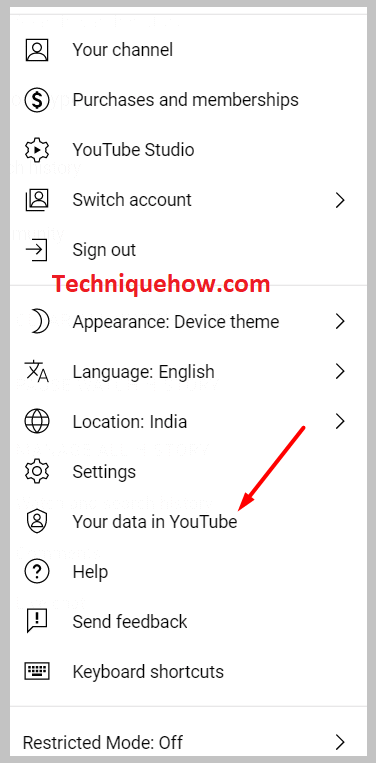
ಹಂತ 6: ಮುಂದಿನ ಪುಟದಲ್ಲಿ, ನೀವು ನಿಮ್ಮ YouTube ಡ್ಯಾಶ್ಬೋರ್ಡ್ ಅನ್ನು ನೋಡಲು ಸಾಧ್ಯವಾಗುತ್ತದೆ.

ಹಂತ 7: ನಿಮ್ಮ YouTube ಡ್ಯಾಶ್ಬೋರ್ಡ್ ಅಡಿಯಲ್ಲಿ, ನಿಮ್ಮ ಚಾನಲ್ನಲ್ಲಿ ನೀವು ಹೊಂದಿರುವ ಒಟ್ಟು ವೀಡಿಯೊಗಳ ಸಂಖ್ಯೆಯನ್ನು ನೋಡಲು ನಿಮಗೆ ಸಾಧ್ಯವಾಗುತ್ತದೆ. ಅದರೊಂದಿಗೆ, ನೀವು ಒಟ್ಟು ಸಂಖ್ಯೆಯನ್ನು ಸಹ ಕಾಣಬಹುದುಪ್ಲೇಪಟ್ಟಿಗಳು, ಖಾಸಗಿ ಮತ್ತು ಸಾರ್ವಜನಿಕ ವೀಡಿಯೊಗಳ ಸಂಖ್ಯೆಯೂ ಸಹ.
ಬಾಟಮ್ ಲೈನ್ಗಳು:
YouTube ಚಾನಲ್ನ ಒಟ್ಟು ವೀಡಿಯೊಗಳ ಸಂಖ್ಯೆಯನ್ನು ಕಂಡುಹಿಡಿಯಲು ವಿವಿಧ ಮಾರ್ಗಗಳಿವೆ ಇದೆ. ಇದನ್ನು ನಾಲ್ಕು ವಿಭಿನ್ನ ವಿಧಾನಗಳನ್ನು ಬಳಸಿ ನೋಡಬಹುದು. ಎಲ್ಲವನ್ನೂ ಪ್ಲೇ ಮಾಡಿ ಪ್ಲೇಪಟ್ಟಿಯಿಂದ, ಸಾರ್ವಜನಿಕ ಮತ್ತು ಖಾಸಗಿ ವೀಡಿಯೊಗಳನ್ನು ಒಳಗೊಂಡಿರುವ ಒಟ್ಟು ವೀಡಿಯೊಗಳ ಸಂಖ್ಯೆಯನ್ನು ನೀವು ನೋಡಲು ಸಾಧ್ಯವಾಗುತ್ತದೆ. ಆದರೆ ಚಾನಲ್ನ ಲೈಬ್ರರಿ ಯಿಂದ, ನಿಮ್ಮ ಚಾನಲ್ನಲ್ಲಿ ಮಾತ್ರ ಸಾರ್ವಜನಿಕ ವೀಡಿಯೊಗಳ ಒಟ್ಟು ಸಂಖ್ಯೆಯನ್ನು ನೀವು ವೀಕ್ಷಿಸಲು ಸಾಧ್ಯವಾಗುತ್ತದೆ.
